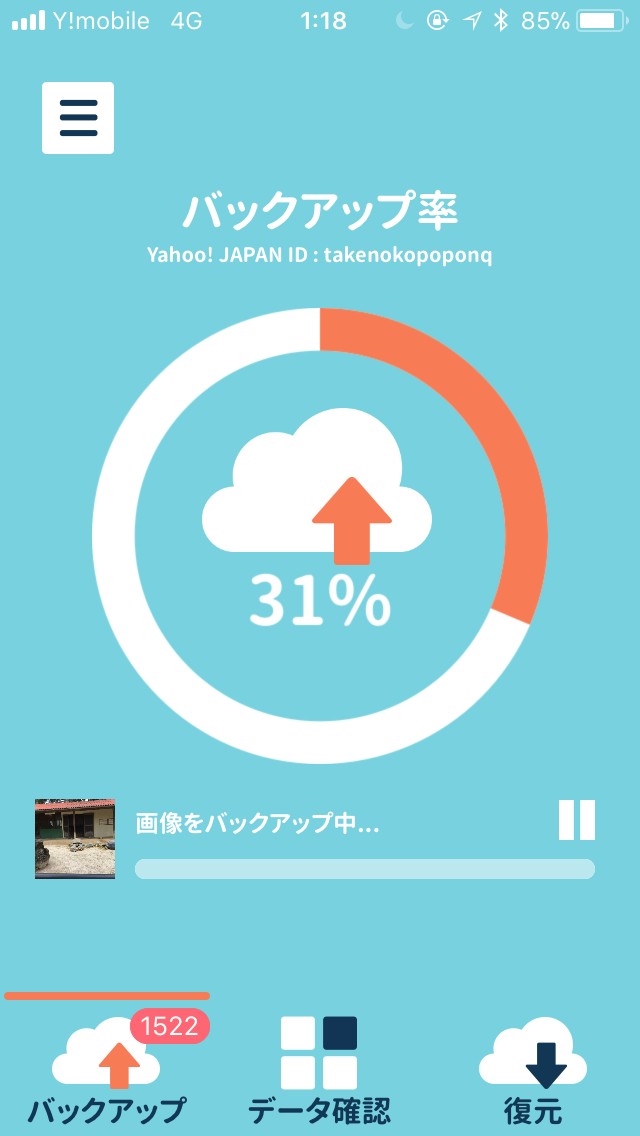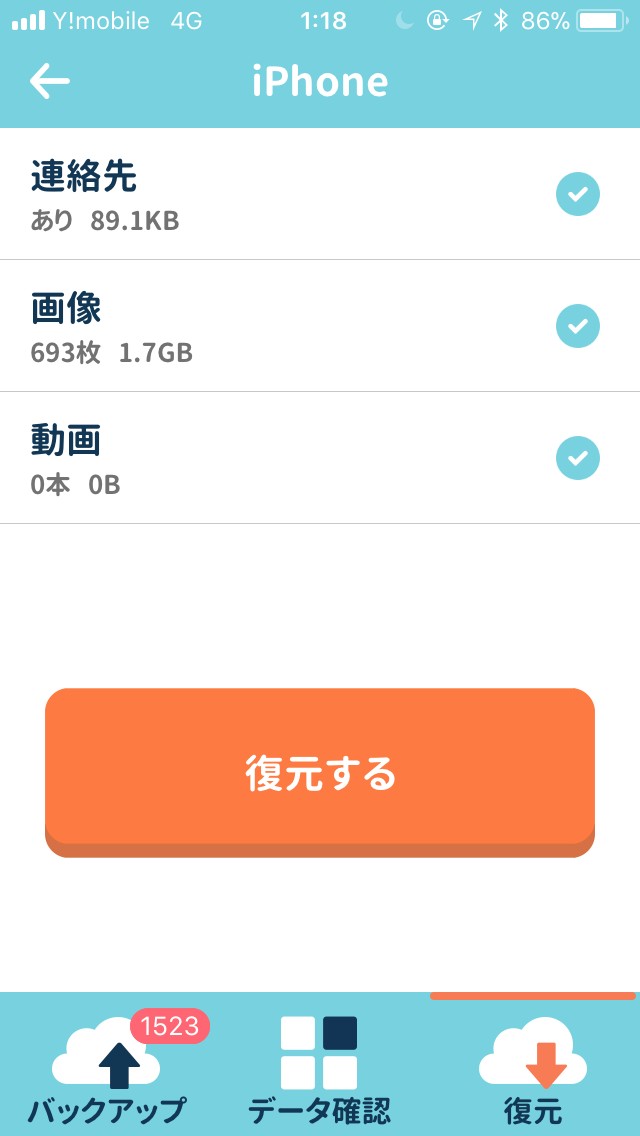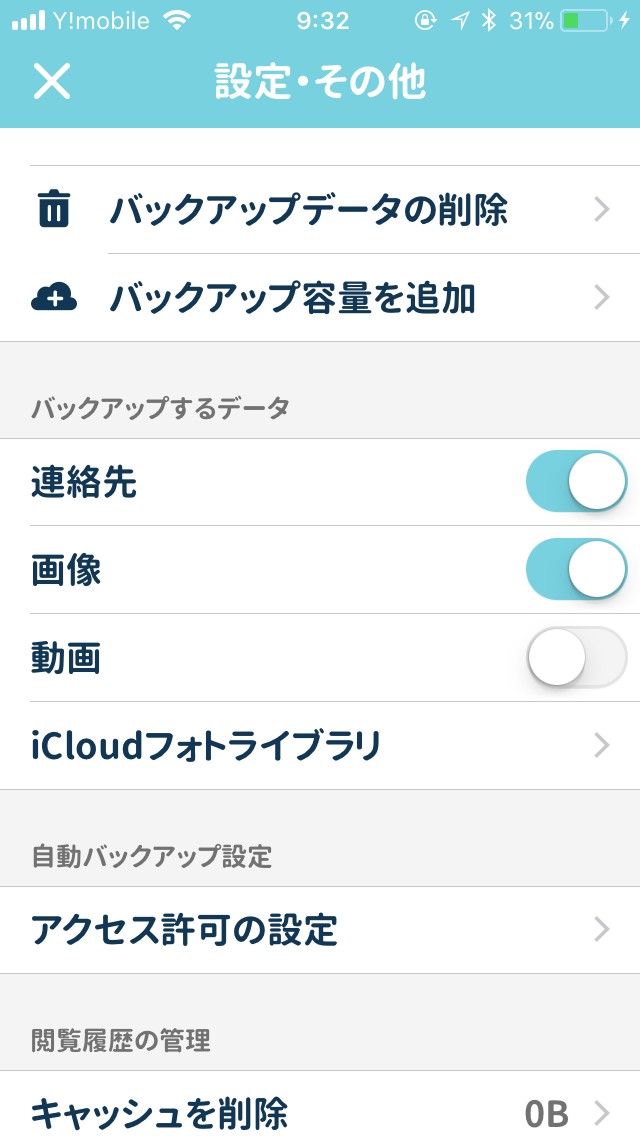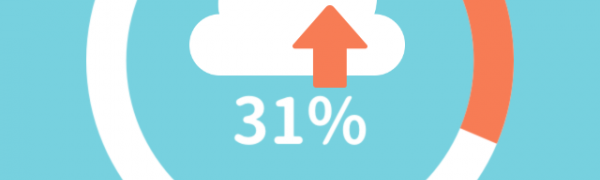
ユーティリティランキング1位「Yahoo!かんたんバックアップ」アプリが優秀!
-
この記事をシェア
-
画像:著者撮影
データ移行も簡単!安心便利なおすすめポイント
- 故障や紛失など、急なトラブルに見舞われても大丈夫!バックアップしておけば面倒な作業無しで簡単に復元できます。
- どの携帯会社からでもデータ移行が可能。機種変更時の、バックアップデータの移行も楽々便利です。
- バックアップ機能を使って保存しておけば、不要なデータの削除も可能。携帯の空き容量がぐっと増やせます。
もしもの時も安心!
画像:著者撮影
Yahoo!Japanの「Yahoo!かんたんバックアップ」アプリは、ユーティリティランキング、バックアップ部門で1位を誇る人気アプリです。バックアップしたデータはクラウドに保存。スマートフォンの空き容量を大幅に増やしたり、大事なデータを保管したりなど、便利な機能満載です。主な機能は以下の3つです。
バックアップ機能
スマートフォン内の連絡先、画像や動画などのバックアップができます。バックアップデータはYahoo!ボックス、オンラインストレージ、クラウドサービスのマイボックス内に保存。大事なデータをしっかり守ってくれます。バックアップ状態は定期的に通知でお知らせ!スマートフォン内のデータは、更新、追加される度に自動でバックアップが行えます。バックアップデータもアプリ内ですぐに確認ができ、データ移行の進捗状況も見やすく便利です。
復元(データ移行)機能
スマートフォン内のデータをバックアップしておけば、機種変更やデータを失ってしまった時にも、すぐにデータ移行が可能です。面倒な操作は一切必要なく、復元したい連絡先や画像、動画を選択するだけ。ストレージにバックアップしてあるものは全データをまとめて保存もできます。機種変更の際の復元(データ移行)も、携帯会社に関わらず、簡単にすることが可能です。連絡先の復元データは、スマートフォンの連絡先アプリに移行されます。
ストレージ管理機能
わかりやすいグラフ表示で、バックアップ使用量とバックアップ可能容量が一目で確認できます。必要ないバックアップデータはアプリ内で削除可能です。
面倒な作業なしで、バックアップしたいという人におすすめ!
画像:著者撮影
「Yahoo!かんたんバックアップ」アプリでは、面倒な作業や設定の必要なし!スマホ初心者の人でも安心して利用することができます。使いたい状況に合わせて利用することが可能!おすすめのシーンは以下の3つです。
大事なデータを保管しておきたい
スマホが故障してしまったり、誤ってデータを消失してしまったりなど、利用者のもしもの時に備えてバックアップしておくことができます。大切な写真や動画がなくなる心配はありません!スマホの扱いに慣れていない人でも、難しい作業はなく簡単に操作が行えるので安心です。
機種変更の際のデータ復元に
古いスマホ内のデータをバックアップしておけば、新しいスマホへのデータ移行を簡単に行えます。すぐに必要な、電話帳や連絡先などが消えてしまう心配もありません!どこの携帯会社のスマホでもデータ復元作業が可能です。復元されたデータは、スマホ内の連絡先アプリにそのまま移行されます。
スマホ容量を空けたい
スマホ内の膨大なデータは、そのままにしておくとあっという間に容量が足りなくなってしまいます。「Yahoo!かんたんバックアップ」をインストールしておけば、自動的に写真や動画、連絡先などがバックアップされるので不要なデータは削除が可能!バックアップ状態を定期的に通知で知らせてくれる、お知らせ機能もあります。アプリを開けば、空き容量のグラフを一目見て確認できます。また、月額720円払えば、容量プランを50GBに変更することが可能です。登録した日から1ヶ月ごとに更新されるため、解約手続きは更新日の24時間前までに済ませておくことが必要です。
アプリの便利な使い方
画像:著者撮影
「Yahoo!かんたんバックアップ」のアプリでは、アプリ起動時に同時にバックアップが開始されます。バックアップ操作、復元操作どちらも、使用時にはインターネット接続が必要です。大量のデータをバックアップ、復元する場合は、Wi-Fi回線の接続時、また、よく充電された状態での利用をおすすめします。以下では、バックアップ手順や注意事項、データ復元操作の手順などを説明していきます。
自動バックアップ取得方法
基本的にバックアップ取得は、アプリを起動すると同時に自動的に開始されます。バックアップ機能を利用するには、スマホ内の連絡先、画像、動画のアクセスを許可して行う必要があります。また、バックアップを停止しても、自動バックアップ設定をしておけば、アプリ起動時か現在地のWI-FI接続状況で接続再開が可能です。自動バックアップ設定を行うには、端末の位置情報と通知機能を「アクセスを許可する」に設定しておかなければいけません。操作方法は以下の通りです。
- 「Yahoo!かんたんバックアップ」アプリの画面左上にある設定ボタンをタップします。
- 「自動バックアップ設定」の「アクセス許可」を選択します。
- 「iPhoneの設定を変更する」を選択します。
- 設定画面で「位置情報」の所を「常に許可」に設定します。
- 通知も「許可」に設定します。
データ復元方法
- 「Yahoo!かんたんバックアップ」アプリのトップ画面下にある「復元」アイコンをタップします。
- 復元データ履歴の中から、復元したいデータを選択します。
- 「連絡先」「画像」「動画」の中から必要な項目にチェックを入れます。
- 「復元する」をタップすると、復元を開始。完了後には、完了画面が表示されます。
アプリで賢くデータ管理!
「Yahoo!かんたんバックアップ」アプリはインストールしておくだけで、データを保存してくれるから、データが消失する心配もありません。バックアップが完了したら、スマホ内のデータを削除して空き容量を確保!「Yahoo!かんたんバックアップ」アプリのバックアップ機能を使えば、利用者の必要なシーンに合わせたデータ管理が可能です。